При деинсталляции Daemon Tools зачастую не происходит полного удаление всех компонентов (особенно если при установке возникали ошибки) — остаются неудаленные файлы драйверов виртуальных устройств (в папке C:Windowssystem32drivers), а также записи в реестре (в том числе, и в секциях автозапуска), что приводит к ошибкам при загрузке системы, ошибкам при переустановке/обновлении DT, невозможности окончательно удалить виртуальный привод.
1. Отключить виртуальные приводы и эмуляцию (если DT еще как-то работает):
— Щелкаем правой кнопокй мышки на иконке DT в трее->Virtual CD/DVD-ROM->Set number of devices. ->Disable.
— Щелкаем правой кнопокй мышки на иконке DT в трее->Emulation->All options OFF
Если не получается, удалить все виртуальные устройства вручную через Диспетчер устройств —
открыть Пуск->Панель Управления->Система->Оборудование->Диспетчер устройств->DVD/CD-ROM дисководы
и удалить там все устройства, имя которых оканчивается на . SCSI CdRom Device.
Как полностью удалить DAEMON Tools Lite с компьютера
При наличии в системе эмулятора Alcohol 120% cледует проверить, что удаляемые устройства принадлежат DT
(щелкаем на иконке DT в трее->Virtual CD/DVD-ROM и для каждого устройства смотрим его имя (DEVICE №: ->Set device parameters), оно должно совпадать с именем в Диспетчере устройств.
Вообще, не рекомендуется устанавливать в системе оба эмулятора сразу, в большинстве случаев (но не всегда) они конфликтуют друг с другом (иногда это лечится обновлением драйверов материнской платы).
2. Удаление Daemon Tools обычным способом
— Открыть Пуск->Панель Управления->Установка и удаление программ, найти DT и щелкнуть «Удалить»,
либо через главное меню (Пуск->Программы->DAEMON Tools->Uninstall)
— Почистить реестр (например, с помощью jv16 power Tools 2008, тщательный режим).
— Перезагрузить компьютер и повторить установку.
P.S: Если раньше у Вас стояла старая версия Daemon Tools, то попробуйте установить старый дистрибутив, а затем выполнить его деинсталляцию, а если в процессе его установки будет обнаружена уже установленная версия Daemon Tools, в появившемся окне выбрать пункт Uninstall (Удаление).
Если проблема не устранена, повторить пункт 1, затем перейти к пункту 3.
3. Удаление Daemon Tools вручную
Если удалить DT обычным способом не удается, попробуйте сделать это вручную.
— Удалить папку установки DT (в C:Program files. ).
— Очистите папки C:WindowsTemp, C:Documents and Settingsваше_имя_пользователяLocal settingsTemp,
удалите папку C:Documents and Settingsваше_имя_пользователяApplication DataDAEMON Tools.
— Еще раз убедитесь, что виртуальные приводы удалены из Диспетчера устройств (пункт 1).
— Откройте папку C:Windowssystem32drivers и удалите файлы драйверов виртуальных устройств. В зависимости от версии DT,
они могут называться например так: d347bus.sys, d347prt.sys, dtscsi.sys, up55bus.sys, up55prt.sys, st77bus.sys, st77prt.sys.
(на всякий случай, сохраните резервную копию).
— Откройте Пуск->Панель Управления->Система->Оборудование->Диспетчер устройств->Системные устройства
и удалите драйвер Plug and Play BIOS Extension (имя файла драйвера может быть vax347b.sys, vax347p.sys).
— Откройте редактор реестра, воспользуйтесь поиском, найдите и удалите все ветки, в названии которых встречаются слова
daemon tools, daemon, dt, имена файлов драйверов (dtscsi.sys и др.), короче любые упоминания о Daemon Tools и драйверах,
особое внимание уделить веткам автозапуска и HKLMsystemCurrentControlSetServices. Перейти к пункту 4.
4. Удаление драйвера SPTD
(все операции проводятся в безопасном режиме)
— Перезагрузить компьютер в безопасном режиме (во время загрузки нажмите и удерживайте F5 и выбирайте Безопасный режим).
Когда увидите в нижней части экрана сообщение «Press ESC to cancel loading SPTD.sys», нажмите клавишу ESC.
Таким образом, драйвер SPTD не будет загружен, и его можно будет удалить.
— Удалите файл C:WindowsSystem32Driverssptd.sys
— Откройте редактор реестра, перейдите к ветке HKLMSystemCurrentControlSetServices, найдите и удалите раздел sptd.
— Найдите и удалите ветку HKEY_LOCAL_MACHINESYSTEMCurrentControlSetEnumRootLEGACY_SPTD.
Для удаления этих веток необходимы права администратора.
— Если не получается удалить SPTD, скачайте чистый дистрибутив SPTD версии не ниже 1.50 (SPTDinst_x86.exe),
положите его на диск С:. Загружайтесь в безопасном режиме, откройте Пуск->Выполнить,
введите c:sptdinst_x86.exe remove и нажмите ок.
— Перезагрузитесь в нормальном режиме, почистите реестр.
P.S: Если система не дает Вам удалить ветки реестра (выскакивает окно с ошибкой), то щелкните правой кнопкой мыши по ветке реестра, выберите пункт «Разрешения», выберите свою учетную запись и поставьте для нее галочку в поле «Полный доступ». Чтобы сделать это, у Вас должны быть права администратора системы.
Источник: ekorshunov.blogspot.com
Пошаговая инструкция как установить и удалить Daemon Tools Lite
Утилита Daemon Tools Lite имеет много функций в работе с файлами. С ее помощью можно монтировать образы файлов iso, игр, программ и фильмов. Приложение не займет много места на компьютере и принесет максимум пользы. По непонятным причинам инсталляция и деинсталляция Даймон Тулс Лайт приводит к провалу. В этой статье речь пойдет именно об этих неполадках, а также способах их устранения.
- 1 Как установить Daemon Tools Lite
- 2 Как удалить Daemon Tools Lite с компьютера полностью: способы
- 2.1 С помощью Revo Uninstaller
- 2.2 С помощью приложения Uninstall Tool
- 2.3 С помощью софта Advanced Uninstaller PRO
- 2.4 С помощью программы CCleaner
- 2.5 С помощью встроенных инструментов ОС
Как установить Daemon Tools Lite
Для того, чтобы установить Даймон Тулс Лайт на компьютер, нужно выполнить несколько действий:
- Открыть браузер и перейти на официальный сайт Daemon Tools.
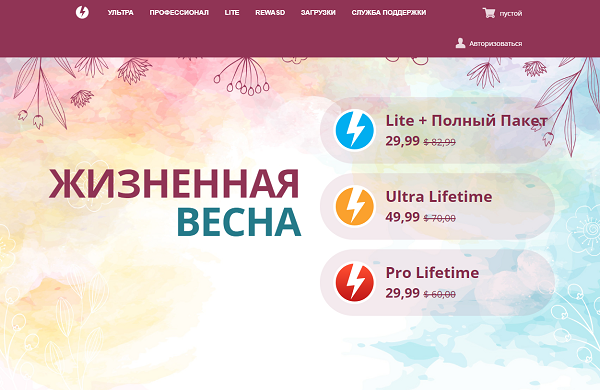
- Нажать на раздел «Lite» и на кнопку «Загрузить».
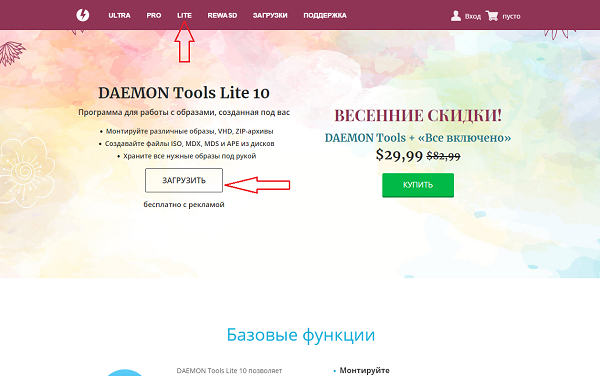
- Далее начнется процесс скачивания, который займет не более 10 секунд.
- Нажав комбинацию Ctrl+J, перейти на страницу загрузок.
- Перед нажатием «Download» появится предложение с покупкой программы. Для отказа нужно установить галочку в окне.
- Открыть загрузочный файл путем нажатия правой кнопки мыши и выбрать пункт «Запуск от имени администратора».
- Начнется процесс пошаговой установки.
- Выбрать версию программы. В данном случае будет предложено 2 варианта: платный и бесплатный. Нужно остановиться на бесплатной версии.
- Начнется автоматическая установка и скачка необходимых компонентов.
- Процесс займет не более 3 минут.
- По завершении процесса на экране высветится кнопка «Установить», на которую необходимо нажать.
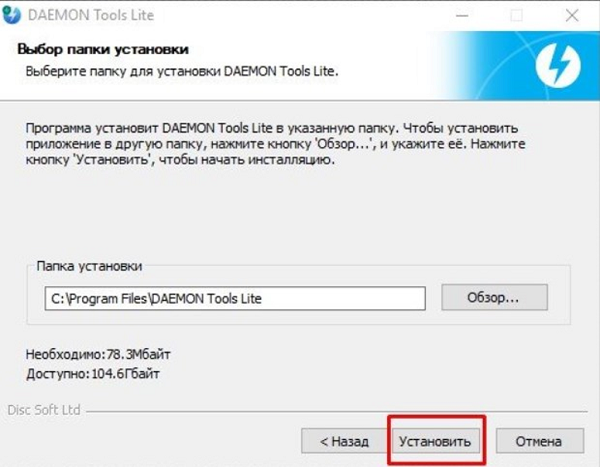
- Далее появятся лицензии. Нужно поставить галочку возле бесплатной версии.
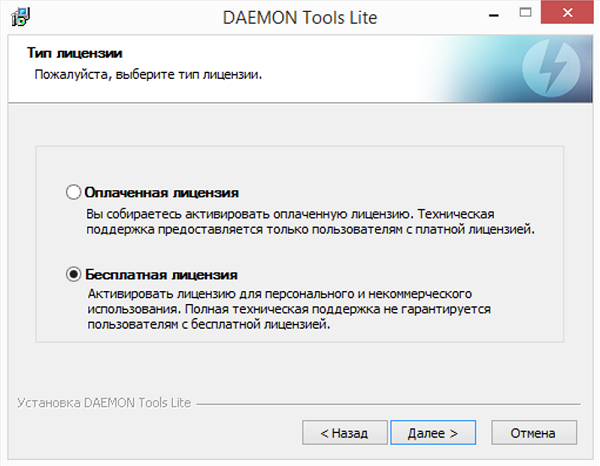
- В следующем шаге нужно убрать галочки с ненужных настроек быстрого доступа, которые касаются Яндекс сервера.
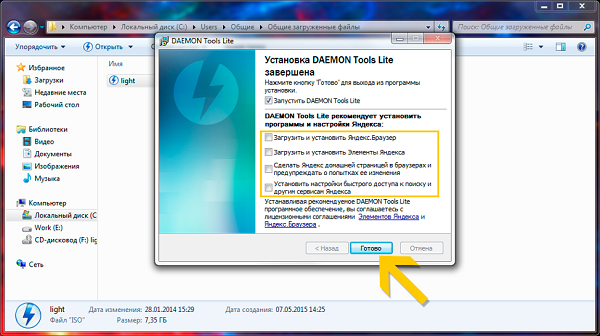
- В заключительном шаге выйдет кнопка «Установить», после нажатия на которую начнется процесс установки.
В случае положительного завершения инсталляции появится сообщение «Спасибо за установку» и выбор следующего действия «Запустить». После открытия программы появится пункт «Выбрать бесплатную лицензию с бесплатным периодом». Если нажать «Пропустить», программа автоматически запустится.
Это простая и стандартная процедура установки утилиты на ПК или ноутбук.
Справка! Бесплатная версия программы мало чем отличается от платной. При установке на это следует обратить особое внимание.
Как удалить Daemon Tools Lite с компьютера полностью: способы
Время от времени приложения, находящиеся в софте, подвергаются удалению. Причиной тому могут послужить: нехватка свободного места, работа с ошибками, или программа не запускается. В устранении этой проблемы могут помочь удаление и новая установка. В данном обзоре вы узнаете, как быстро и просто деинсталлировать DTL.
С помощью Revo Uninstaller
Программу Даймон Тулс Лайт можно удалить с ПК разными путями. Первый и наиболее популярный способ — установить Revo Uninstaller. Этот софт прост в использовании и подойдет для удаления любого приложения с персонального компьютера. Поможет справиться с теми программами, которые не под силу удалить системе Windows.
Пошаговая инструкция:
- Открыть Revo Uninstaller.
- В появившемся окне среди списка установленных приложений выбрать Даймон Тулс Лайт.
- Также можно воспользоваться поисковой строкой, написав название утилиты.
- В верхней панели выбрать кнопку «Удалить», после чего начнется деинсталляция Даймон Тулс Лайт.
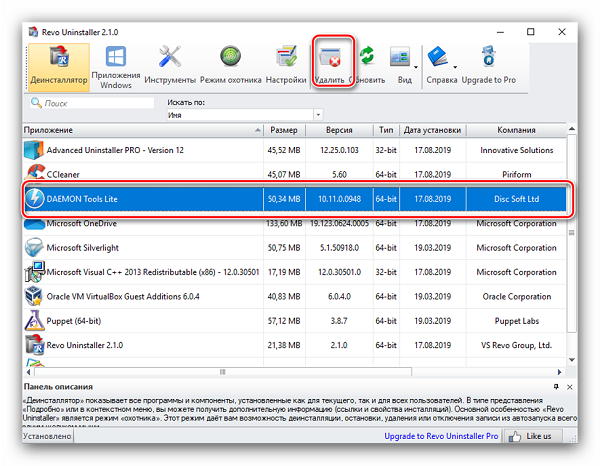
Это наиболее простой и быстрый способ. Для проверки результата нужно снова запустить Revo Uninstaller и отсканировать список программ.
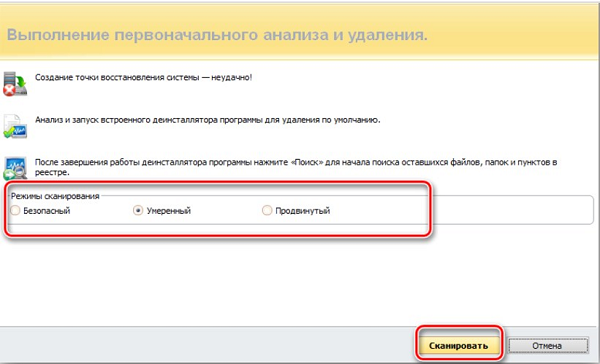
Выйдут все записи реестра файлов Daemon Tool Lite, которые можно удалить, выделив их и нажав на кнопку «Готово».
С помощью приложения Uninstall Tool
Запустив приложение, нужно проверить состояние вкладки деинсталлятора. Она должна быть открыта. Дальнейшие действия:
- Среди списка выбрать Даймон Тулс Лайт «Деинсталляция».
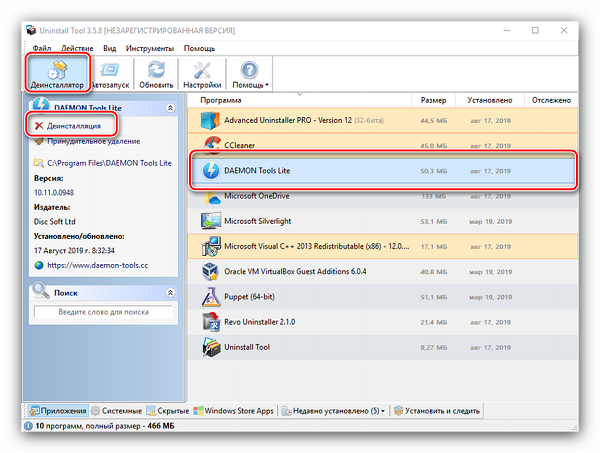
- По завершению процесса нажать «OK».
- Аналогично предыдущей программе, удалить остатки файлов с помощью Uninstall Tool.
- Это процедура займет несколько секунд. В окошке появятся остаточные файлы, которые нужно выделить и удалить.
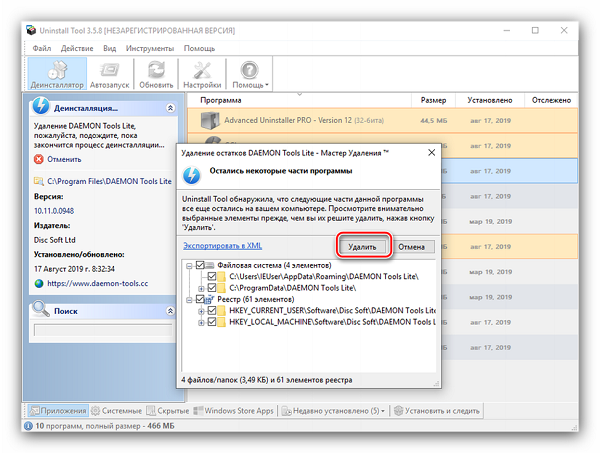
Важно! Для удаления остаточных файлов необходима платная версия Uninstall Tool. В сравнении с предыдущей программой она работает быстрее, но в сравнении с платной версией функционал может быть значительно урезан.
С помощью софта Advanced Uninstaller PRO
Незаменимым помощником для инсталляции также является средство Advanced Uninstaller PRO.
Инструкция:
- Скачайте программу на свой компьютер.
- Откройте и используйте пункт «Generals», выбрав «Uninstall programs».
- Из перечня выберите Даймон Тулс Лайт.
- Произойдет удаление посредством Advanced Uninstaller PRO.
- Перед началом процесса удаления программа запросит подтверждение. Для этого нужно активировать опцию «User floor scanner».
- Далее мастер по удалению продолжит свою работу.
- По окончанию процесса начнется автоматическое сканирование остаточных данных. В случае обнаружения нужно выделить их и нажать «Next».
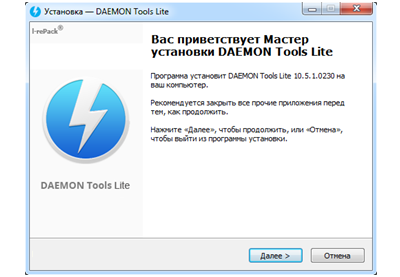
- Завершите процесс путем нажатия «Done» и закройте программу.
Лёгкая, простая и быстрая программа Advanced Uninstaller Pro с легкостью удалит Даймон Тулс Лайт с вашего компьютера. Единственный минус — интерфейс на английском языке.
С помощью программы CCleaner
Наиболее популярный инсталлятор, имеющийся в арсенале любого программиста или геймера, это программа CCleaner.
Для того, чтобы удалить Даймон Тулс Лайт нужно сделать следующее:
- Скачать CCleaner с официального сайта.
- После открытия перейти в инструменты удаления программ.
- Выбрать «Даймон Тулс Лайт» и нажать «Деинсталляция». Начнется процесс удаления посредством CCleaner.
- После удаления программа автоматически перейдет к разделу «Стандартная очистка» — «Анализ».
- Нужно выбрать в списке остатки файлов и нажать «Чистка».
Утилита CCleaner хорошо справляется с поставленными задачами.
С помощью встроенных инструментов ОС
Для удаления Даймон Тулс Лайт с компьютера можно обойтись без сторонних средств, используя менеджеры приложений в обычной системе Windows.
Для этого:
- Перейти в «Панель управления» и выбрать «Программы и компоненты».
- Изменить в режим «Отобразить» на крупные миниатюры и найти в списке Даймон Тулс Лайт, кликнуть на него и выбрать пункт «Удалить».
Есть альтернативный способ удаления:
- Выбрать комбинацию Win + I, открыть «Параметры».
- Выбрать Даймон Тулс Лайт в появившемся перечне, выделить позицию «Очистка оптических дисков и приводов» и нажать «Удалить». Системные средства займутся удалением Даймон Тулс Лайт.
Внимание! Такие методы менее эффективны, так как после удаления программы невозможно отследить «хвосты» и остаточные файлы.
Почему не удаляется Daemon Tools Lite
Инсталляция Daemon Tool Lite не всегда ведет к полному удалению всех компонентов. Зачастую это связано с возникновением ошибок в работе, не удалёнными файлами, записями в реестре, автозапуске, секциях. Всё это приводит к ошибкам, нагрузке системы, переустановке или обновлению Даймон Тулс Лайт. Также невозможно окончательно деинсталлировать образы виртуального привода.
Daemon Tools Lite не устанавливается: возможные причины
В процессе установки очень часто случается такая ситуация, когда после удаления Даймон Тулс Лайт установить новую версию практически невозможно.
Причины:
- Daemon Tool Lite не был полностью удален с компьютера.
- При работе возникали ошибки.
- В системе остались драйвера нескольких виртуальных устройств.
- Причиной могут служить реестр и другие остаточные файлы, которые могут влиять на переустановку программы.
Причины разные, но приходится пользоваться одним путем — удалением. Не нужно забывать об общей очистке Windows от мусора.
Даймон Тулс Лайт — современная и доступная на многих ресурсах программа, идея которой заключена в создании виртуальных дисководов. Инсталляция программы не сложная. Способов удаления Daemon Tool Lite несколько. Все они очень индивидуальны и зависят от операционной системы компьютера.
Полезное видео
Где скачать, и как установить Daemon Tools Lite, наглядно показано в этом видео:
Источник: daemon-tools-rus.ru
Как удалить daemon tools pro
Программа Daemon Tools Pro — одна из наиболее распространенных программ для работы с виртуальными образами дисков. Но если ей вы, к примеру, предпочли Alcohol, то Daemon Tools Pro нужно удалить. Ведь если установлено несколько виртуальных программ, может возникнуть путаница с виртуальными приводами. К тому же вы освободите немного места на жестком диске компьютера.
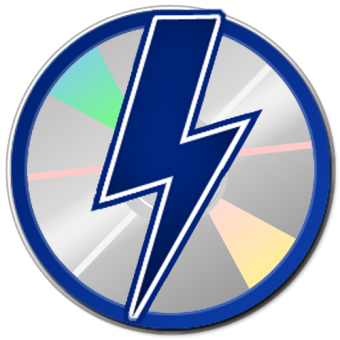
Статьи по теме:
- Как удалить daemon tools pro
- Как удалить виртуальный диск
- Как удалить драйвера sptd
Вам понадобится
- — Компьютер;
- — программа Revo Uninstaller.
Инструкция
Удалить программу можно несколькими способами. Первый способ таков. Нажмите «Пуск». Пройдите на «Панель управления». На панели управления найдите компонент «Установка и удаление программ». Когда появится окно со списком программ, найдите там Daemon Tools Pro. Нажмите по программе правой кнопкой мышки и выберите вариант «Удалить».
Запустится «Мастер удаления программы».
Также можно удалить программу таким способом. Нажмите «Пуск». Выберите «Все программы». В списке программ найдите Daemon Tools Pro. И среди вариантов возможных действий выберите «Удалить».
Кроме этого можно воспользоваться таким вариантом. Откройте корневую папку, в которую была установлена программа Daemon Tools Pro. Найдите в этой папке файл Uninstall. Это исполняемый файл, который отвечает за удаление программы. Нажмите по нему двойным щелчком мышки.
После этого с помощью «Мастера» удалите программу.
Можно воспользоваться специальным софтом для удаления. Преимущество данного способа состоит в том, что также будут удалены все компоненты программы, которые могут остаться при стандартных методах. Скачайте из интернета утилиту Revo Uninstaller.
Запустите программу. Вы увидите окно, в котором будет список всех установленных программ. Выберите Daemon Tools Pro. Нажмите по программе правой кнопкой мышки и выберите «Удалить». Дальше в качестве режима удаления отметьте «Средний».
Начнется процесс деинсталляции. Когда появится окно «Ветки реестра», поставьте флажок возле строки «Мой компьютер». Нажмите «Удалить». После этого нажмите «Дальше». То же самое проделайте, когда появится окно «Найденные записи и забытые файлы». Только вместо флажка возле «Мой компьютер» нажмите «Выбрать все».
Проследуйте дальше. Появится финальное окно программы, в котором будет оповещение, что она полностью удалена с вашего компьютера.
Совет полезен?
Статьи по теме:
- Как отключить эмуляцию
- Как отключить отладчик ядра
- Как убрать защиту в StarForce
Добавить комментарий к статье
Похожие советы
- Как отключить виртуальный диск
- Как отключить эмулятор
- Как удалить драйвер монитора
- Как удалить программу с компьютера, если она не удаляется
- Как обойти стар форс
- Как удалить неудаляемые программы
- Как смонтировать образ в dt
- Как создать образ диска Daemon Tools Lite
- Как создать образ ISO Daemon Tools
- Как установить программу из образа диска
- Как установить Daemon Tools
- Что такое виртуальный диск
- Как записать образ через Daemon
- Как удалить программу, если её нет в удалении программ
- Как удалить из списка программ удаленные программы
- Как удалить программу, если она не удаляется через панель управления
- Как сделать образ программы
- Как запустить игру «Ведьмак»
- Как установить программу daemon
- Как распаковать repack
- Как открыть игру с помощью Daemon Tools
- Как установить скаченную игру из интернета
- Как смонтировать образ виртуального диска
- Как смонтировать несколько образов
Источник: www.kakprosto.ru
Как удалить Daemon Tools через параметры Windows

Удаление программного обеспечения – это тот момент, к которому нужно подходить ответственно. Почему это так важно? Неправильная деинсталляция софта может привести к ряду последствий, которые несут негативный характер. Данная статья посвящена вопросу о том, как удалить Daemon Tools через «Параметры» Windows.
Сразу стоит отметить тот факт, что всё выполняется крайне просто и быстро, нужно всего лишь внимательно следовать всем указаниям для успешного завершения процедуры.
К чему приводит неправильное удаление программы
Прежде чем рассматривать инструкцию по удалению Даймон Тулс, необходимо сказать о том, почему не стоит безответственно относиться к процедуре деинсталляции. Есть несколько весомых аргументов:
- Вероятность того, что система будет функционировать нестабильно. Вся причина в большом количестве различных компонентов, которые могут остаться после неудачного удаления. Чем больше бесполезных файлов окажется в системе, тем сложнее ей станет справляться с поставленными задачами.
Обратите внимание. В целом, одна из самых важных идей при работе с ПК заключается в том, чтобы поддерживать чистоту системы. Это гарантирует ситуацию, при которой вы получите максимум стабильности и плавности в процессе работы.
- Возможные проблемы при попытках повторной инсталляции. Например, вы удалили Daemon Tools, так как программа больше не нужна в данный момент времени. Если она потребуется через некоторое время, и вы попытаетесь повторно реализовать инсталляцию, есть вероятность столкнуться с неудачей. Остатки программы способны препятствовать успешному выполнению процессов.
- Нарушение работы других продуктов. Если вы новичок, лучше не трогать то, с чем вы не знакомы. Есть шанс сделать так, что вместе с Daemon Tools из системы пропадут другие важные компоненты.
Алгоритм деинсталляции
Теперь, когда освящены все важные моменты, можно приступать к работе по удалению софта при помощи инструментов Windows:
- Перейдя на рабочий стол, кликните на значок операционной системы в нижнем левом углу, чтобы открыть меню «Пуск». Там найдите кнопку в виде шестеренки и нажмите по ней.
Обратите внимание. Существует альтернативный вариант того, как можно открыть настройки. Для этого зажмите комбинацию клавиш «Win+I» на клавиатуре, после чего вы сразу же окажетесь в необходимом разделе.
- Выберите компонент под названием «Приложения», который вы отыщите на странице.

- Перед собой вы сможете наблюдать небольшое окно, в левой части которого находятся подразделы, а в правой – непосредственно содержимое. Выбрав вкладку «Приложения и возможности», начинайте изучать список установленного софта. Найдите среди всего содержимого Daemon Tools и кликните по элементу.
- Перед вами появятся опции, одна из которых звучит как «Удалить». Выберите её для того, чтобы добиться желаемого результата.

- Вас попросят подтвердить операцию в небольшом всплывающем окне. Повторно жмите на «Удалить», чтобы приблизиться к той цели, которая перед вами изначально стояла.

Дополнительная информация. Тут вас ожидает финальный и самый простой этап. Перед собой вы увидите окно деинсталляции Даймон Тулс. Всё, что нужно сделать – грамотно указать галочками те или иные пункты и выбрать опцию «Uninstall». Спустя несколько секунд поставленная цель будет полностью реализована.

Заключение
Удаление программного обеспечения – задача, с которой справиться предельно просто. Важно лишь знать, как следует действовать, чтобы добиться наилучшего результата. Теперь вы знаете, как удалить Daemon Tools через «Параметры» Windows. Всё реализуется за считанные минуты, что не может не радовать.
Источник: daemon-tools-russia.ru